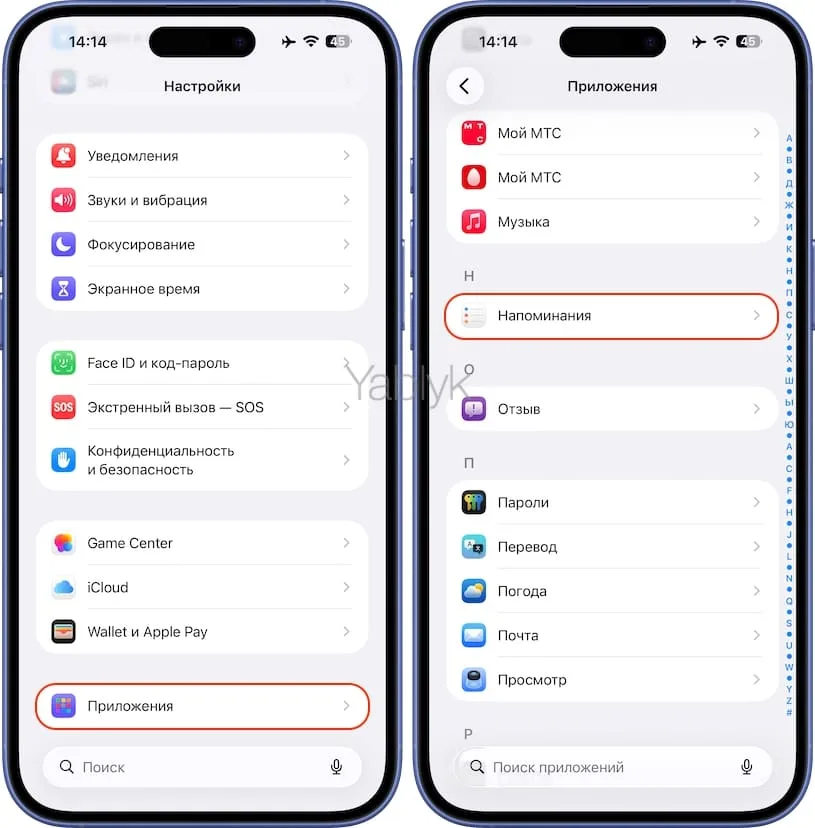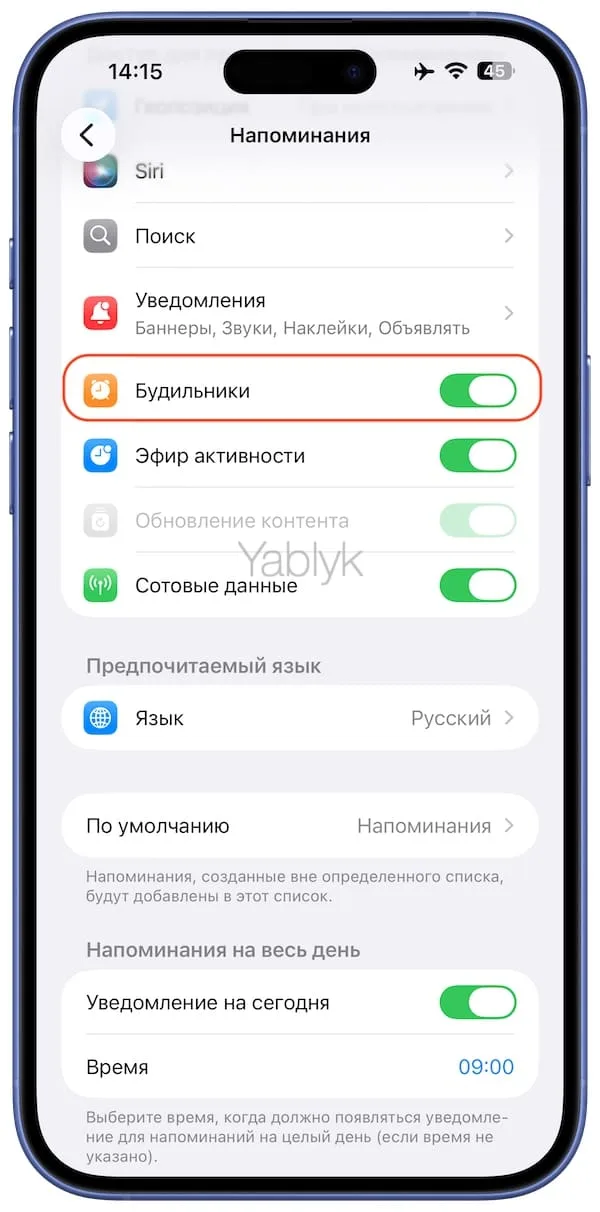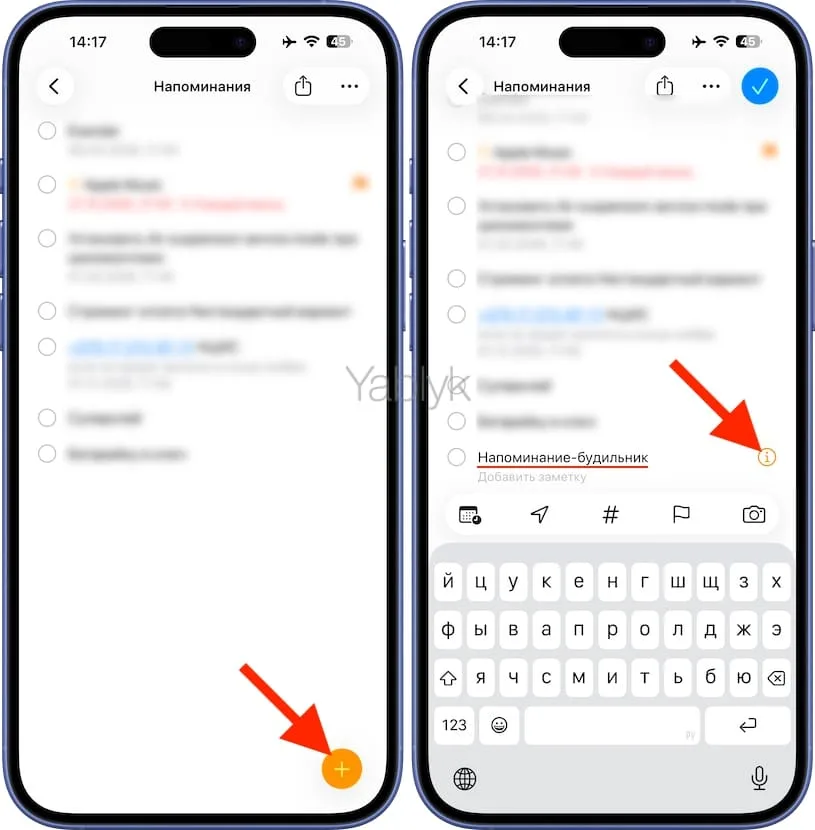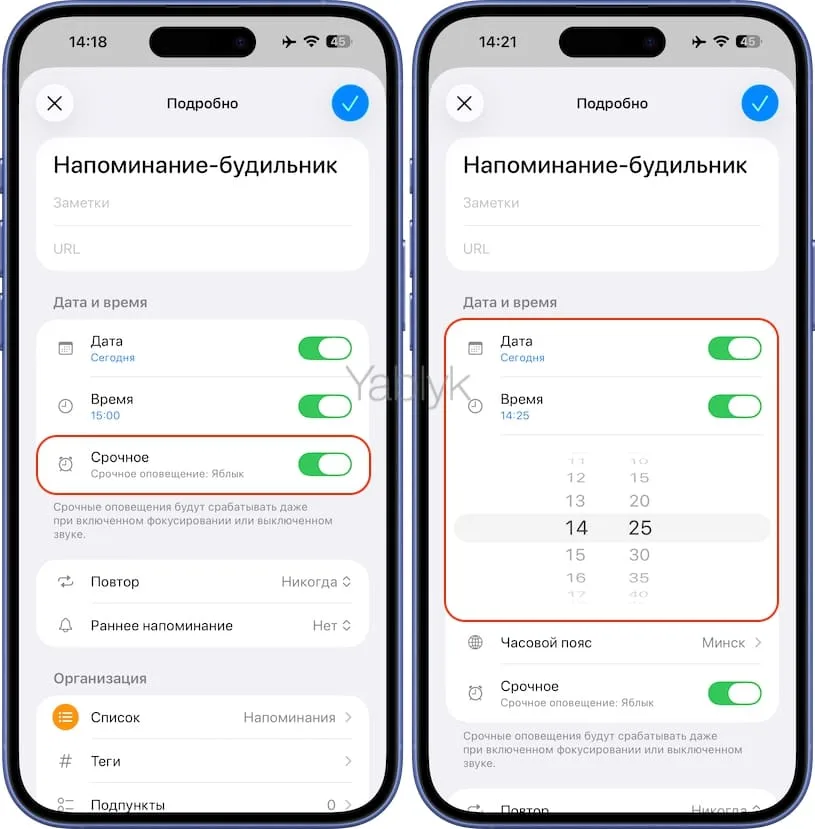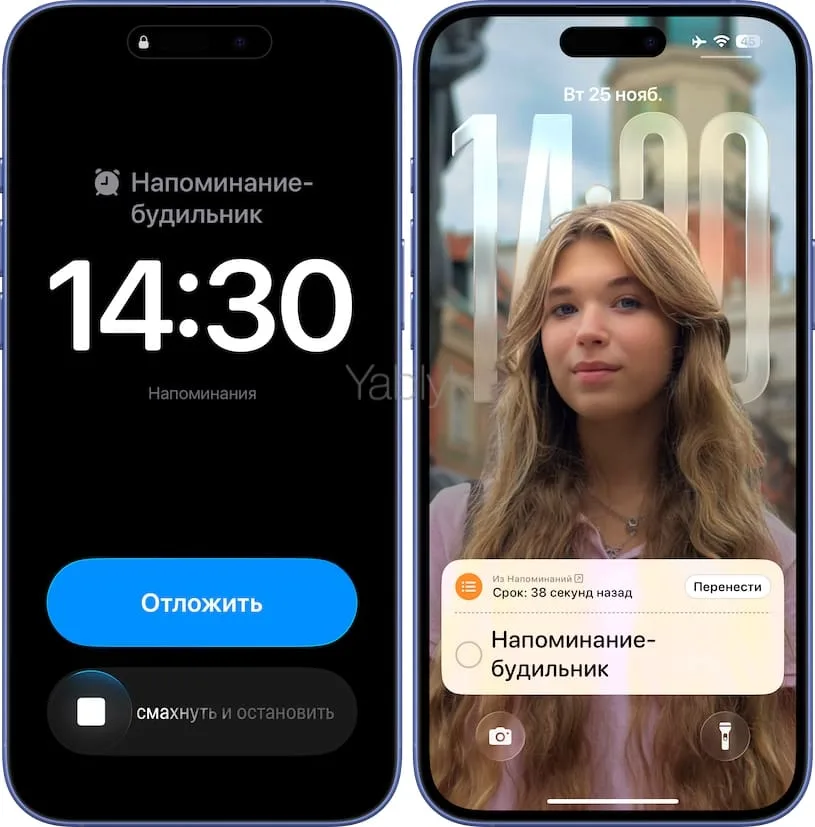Вечно ставите напоминания, а потом не обращаете на них внимания? Проблема знакомая многим. Кажется, Apple наконец-то нашла решение: начиная с iOS 26.2 приложение «Напоминания» научилось по-настоящему «будить» вас для важных дел. Функция «Срочные напоминания» работает как полноценный будильник — со звуком, ползунком для отключения и кнопкой «Отложить». И да, его не заглушит даже включенный режим «Не беспокоить» или другой режим «Фокусирования».

Подписаться на Яблык в Telegram — только полезные инструкции для пользователей iPhone, iPad и Mac t.me/yablykworld.
«Срочные напоминания» идеально подойдут для приема лекарств, срочных звонков или задач, которые категорически нельзя забыть. Рассказываю, как все настроить.
Содержание статьи
Предоставьте «Напоминаниям» права на «Будильник»
Без этого ничего работать не будет. Сначала нужно разрешить приложению использовать систему сигналов.
1. Откройте приложение «Настройки» на iPhone.
2. Пролистайте вниз до раздела «Приложения» и тапните по нему.
3. В списке найдите и выберите пункт меню «Напоминания».
4. В секции «Доступ для приложения «Напоминания»» установите переключатель напротив пункта «Будильники» в положение «Включено».
Создайте напоминание-будильник
Теперь любое напоминание можно превратить в навязчивый сигнал будильника.
1. Зайдите в стандартное приложение «Напоминания».
2. Создайте новую задачу нажатием кнопки «+» или откройте существующую.
3. Нажмите на кнопку ⓘ (буква i в кружочке), чтобы открыть настройки напоминания.
4. Установите переключатель «Срочное» в положение «Включено».
5. Установите желаемую дату и время срабатывания напоминания с будильником.
Готово! В списке напоминаний такая запись будет помечена значком с изображением будильника.
В заданное время ваш iPhone подаст звуковой сигнал и выведет на весь экран интерфейс с кнопкой «Отложить» и ползунком «Смахнуть и остановить». Отличить его от обычного будильника легко по синему цвету кнопки.
При желании, вы можете заменить слайдер «Смахнуть и остановить» обычной кнопкой «Стоп».
Дополнительная настройка: измените «Отложить» на «Завершено»
Если вы не любите откладывать дела, кнопку «Отложить» можно заменить на мгновенное завершение задачи. Это особенно удобно для быстрых поручений, которые вы выполняете сразу.
1. Снова перейдите по пути «Настройки» → «Приложения» → «Напоминания».
2. Найдите раздел «Срочные напоминания» и активируйте переключатель напротив опции «Завершение при срочном оповещении».
Теперь при срабатывании будильника вы увидите кнопку «Завершено». Одно нажатие — и задача моментально отмечается как выполненная, без лишних переходов в приложение.
Что важно знать
- Сигнал будет звучать даже в беззвучном режиме и при активном «Фокусировании».
- Если вы все же отложили напоминание, система покажет обычное уведомление с вариантами действий.